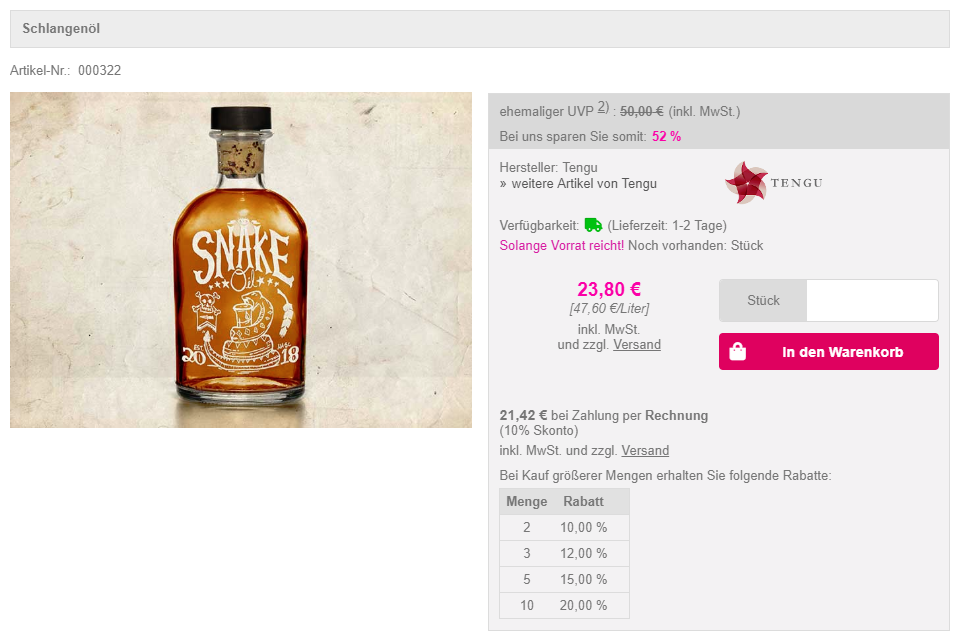Artikelverwaltung - Reiter Rabatt: Unterschied zwischen den Versionen
RP (Diskussion | Beiträge) |
LB (Diskussion | Beiträge) |
||
| Zeile 27: | Zeile 27: | ||
| − | == | + | == Rabattstaffel löschen == |
{{button|Rabatt löschen}} (nur im Bearbeiten-Modus) | {{button|Rabatt löschen}} (nur im Bearbeiten-Modus) | ||
| Zeile 33: | Zeile 33: | ||
{{info|Eine vorhandene Rabattstaffel, die aus mehreren Datensätzen besteht, kann nicht durch das einmalige Betätigen der Schaltfläche gelöscht werden. Jeder angezeigte Datensatz muss durch einmaliges Betätigen des Buttons separat gelöscht werden.}} | {{info|Eine vorhandene Rabattstaffel, die aus mehreren Datensätzen besteht, kann nicht durch das einmalige Betätigen der Schaltfläche gelöscht werden. Jeder angezeigte Datensatz muss durch einmaliges Betätigen des Buttons separat gelöscht werden.}} | ||
| + | |||
| + | |||
| + | == Darstellung im Shop == | ||
| + | |||
| + | Im Shop wird die Rabattstaffel unter dem Preis dargestellt: | ||
| + | |||
| + | |||
| + | :[[image:artikelverw rabatt-shop.png|verweis=]] | ||
| + | |||
| + | |||
{{sb-artikel}}{{btt}} | {{sb-artikel}}{{btt}} | ||
Version vom 8. April 2019, 11:37 Uhr
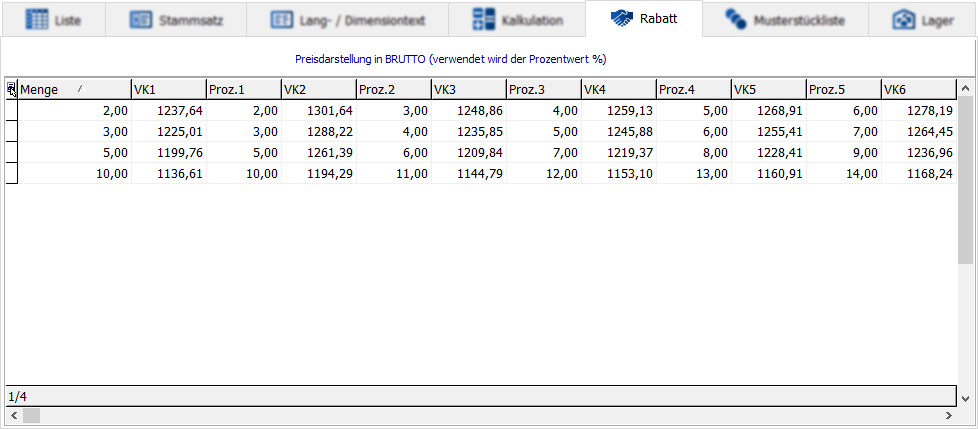
In diesem Bereich erfolgt die Eingabe der Werte innerhalb der Tabelle.
Oberhalb der Rabatt-Tabelle finden Sie einen wichtigen Hinweis über die derzeitige Konfiguration Ihres der Anzeige und Verwendung von Preisen und Rabatten.
Ob die Verkaufspreise in Netto bzw. Brutto angezeigt werden, wird im Bereich Preisanzeige im Artikelstamm und Infodialog in den ❯Sonstigen Vorgaben 2 definiert.
Ob der Rabattwert oder der Preis in der Fakturierung verwendet wird, wird im Bereich Vorgabe für die Verwendung der Rabattstaffel in den ❯Sonstigen Vorgaben 3 festgelegt.
Felder und deren Bedeutung
- Menge
- In diese Zelle tragen Sie die Menge ein, ab wann Sie einen Rabatt vergeben wollen.
- VK1 – 10
- In diesen Zellen wird der gewünschte Verkaufspreis für die einzelnen Verkaufspreisgruppen eingetragen. In der Zelle für die Prozente wird dann der Wert des Rabatts in Prozent angezeigt.
Oder
- Proz.1 – 10
- Der Preis wird hier in EURO angezeigt bzw. eingetragen!
- Sie können in diese Zelle den gewünschten Rabattwert in Prozent eintragen und der entsprechende absolute Wert wird in der Zelle für den jeweiligen VK angezeigt.
Vergessen Sie nicht, die Option rabattfähig im Reiter Stammsatz zu aktivieren (Haken bei rabattfähig). Erst dann können Sie die Rabattstaffel erfassen.
Rabattstaffel löschen
Rabatt löschen (nur im Bearbeiten-Modus)
- Durch das Betätigen der Schaltfläche löschen Sie den aktuell ausgewählten Datensatz aus der Rabatt-Tabelle.
Eine vorhandene Rabattstaffel, die aus mehreren Datensätzen besteht, kann nicht durch das einmalige Betätigen der Schaltfläche gelöscht werden. Jeder angezeigte Datensatz muss durch einmaliges Betätigen des Buttons separat gelöscht werden.
Darstellung im Shop
Im Shop wird die Rabattstaffel unter dem Preis dargestellt: